Virtualmin adalah web hosting Open Source dan panel kontrol cloud yang tersedia untuk diinstal di Linux dengan skrip otomatis. Di sini kami memberi tahu Anda cara menginstal Virtualmin &Webmin di Ubuntu 20.04/18.04 atau Server Debian 9/10
Program “VirtualMin” telah membuktikan dirinya mampu mengelola server online sesederhana mungkin. Ini memungkinkan akses ke server melalui jalur HTTP terenkripsi SSL (yaitu melalui browser standar) dan menyediakan antarmuka pengguna yang jelas. (Hampir) semua pengaturan dan opsi server dapat diatur dan dikendalikan di sini. Pengetahuan teknis yang dibutuhkan relatif sedikit
Seperti Webmin, Virtualmin gratis, meskipun memiliki versi berbayar yang disebut Virtualmin PRO yang menawarkan dukungan khusus dan menyertakan lebih banyak alat daripada versi normal.
Saat Anda menginstalnya, Anda akan dapat mengelola domain &situs web Anda dengan mudah. Di mana Webmin yang merupakan alat manajemen server frontend – akan bertugas menyediakan alat untuk mengelola masalah server murni; Virtualmin adalah alat manajemen host virtual ujung depan canggih dan akan bertanggung jawab untuk mengontrol semua bagian email, halaman web, ruang pengguna, dll.
Instalasi WebMin / VirtualMin di Ubuntu 20.04 atau Server Debian
1. Jalankan perintah pembaruan sistem
Pertama, pastikan semua paket yang ada di sistem Anda mutakhir. Selain itu, saya sarankan menggunakan server baru tanpa instalasi platform atau perangkat lunak hosting lain sebelumnya.
sudo apt update
2. Unduh Skrip Virtualmin
Sekarang, mari unduh skrip yang secara atom akan menginstal keduanya Webmin dan Virtualmin di server Ubuntu 20.04 atau Debian kami.
sudo apt install wget wget wget http://software.virtualmin.com/gpl/scripts/install.sh
3. Setel Hostname- domain yang sepenuhnya memenuhi syarat
Domain yang sepenuhnya memenuhi syarat yang ingin Anda gunakan dan kelola oleh Virtualmin harus ditetapkan sebagai nama host untuk server tempat Anda berencana memasang Virtualmin . Itu bisa menjadi subdomain juga. Misalnya- kami ingin menggunakan demo.how2shout.com dan dikelola oleh Virtualmin. Jadi, kami menetapkan nama host sistem kami ke ini.
sudo hostnamectl set-hostname demo.how2shout.com
Ganti – demo.how2shout.com dengan domain atau subdomain Anda. Pastikan juga alamat IP server tempat Anda menginstal Virtualmin, A record of Domain diarahkan ke sana melalui DNS Anda, biasanya tersedia dari tempat Anda membeli nama domain atau dengan pencatat domain Anda.
4. Ubah izin Script untuk membuatnya dapat dieksekusi
Karena kita sudah memiliki skrip instalasi Virtualmin atau Webmin di server Ubuntu 20.04 LTS kita, mari kita ubah ke izin sehingga kita dapat menjalankannya di sistem menggunakan sudo hak untuk pemasangan berbagai komponen.
chmod a+x install.sh
5. Jalankan skrip instalasi Webmin &Virtualmin di Ubuntu 20.4
Jika Anda menggunakan pengguna root, maka Anda tidak perlu menggunakan sudo dengan perintah berikut, namun di bawah pengguna standar jalankan dengan sudo hak, ini akan mengotomatiskan proses instalasi. Semuanya akan diatur dari sini tanpa masukan dari Anda.
sudo ./install.sh
Catatan :Jika domain Anda yang disetel sebagai hostname tidak dapat menyelesaikan alamat IP yang ditunjuk, penyiapan mungkin meminta Anda untuk memasukkan domain lagi secara manual.
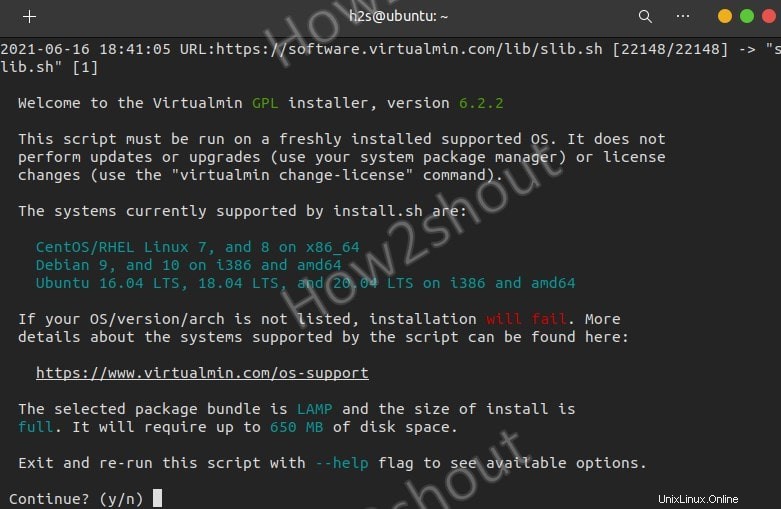
Instalasi selesai.
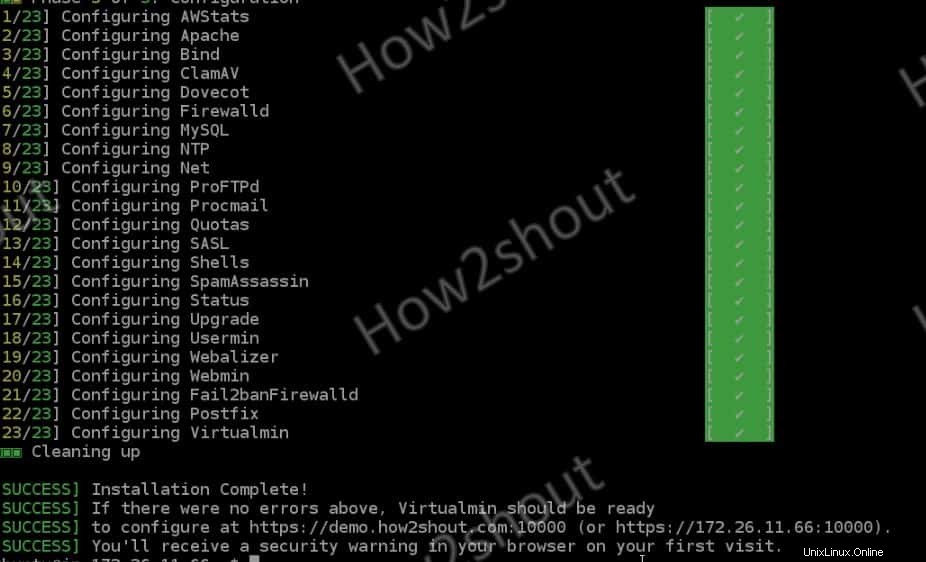
6. Firewall untuk Virtualmin di Ubuntu 20.04 atau Debian
Jika Anda menggunakan platform cloud seperti Google, server web Amazon, Digital Ocean, atau lainnya, pertama-tama Anda harus membuka port Virtualmin “10000 ” di firewall mereka. Namun, mereka yang menggunakan firewall bawaan Ubuntu, dapat menggunakan perintah:
sudo ufw allow 10000
7. Akses Webmin atau Antarmuka Web Virtual dan masuk
Sekarang, saatnya mengakses antarmuka pengguna grafis Webmin , cukup buka browser Anda yang dapat mengakses alamat IP server Anda dan arahkan ke alamat IP-nya atau domain yang sepenuhnya memenuhi syarat yang Anda tetapkan sebagai nama host untuk Virtualmin di port 10000 contoh-
https://your-server-ip-address:10000 https://your-domain.com:10000
Nama pengguna dan kata sandi Virtualmin / Webmin Default
Saat Anda melihat halaman login, masukkan root server Anda nama pengguna dan kata sandinya. Contoh nama pengguna – root sandi – yang telah Anda setel untuk pengguna root di server Anda.
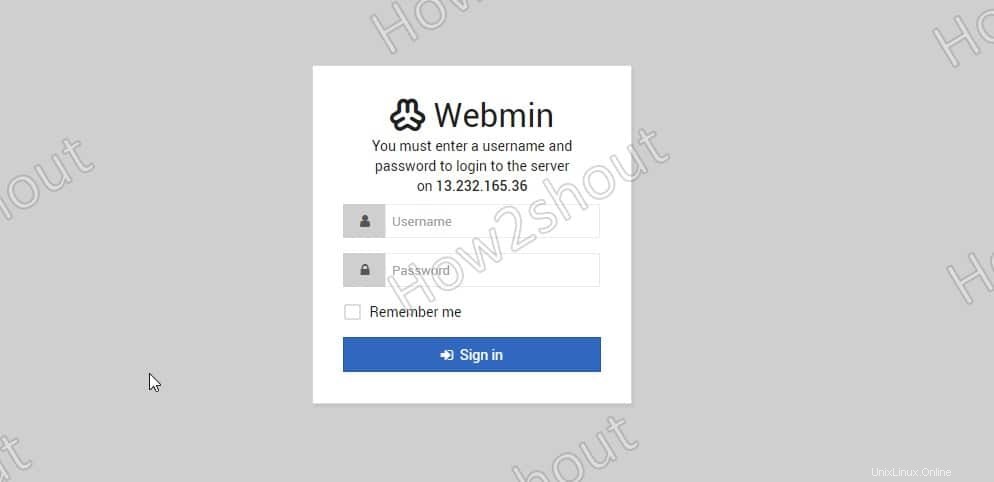
8. Dasbor
Terakhir, Anda akan memiliki Dasbor tempat Anda dapat mengakses berbagai setelan dan opsi yang diperlukan untuk mulai menghosting situs web.
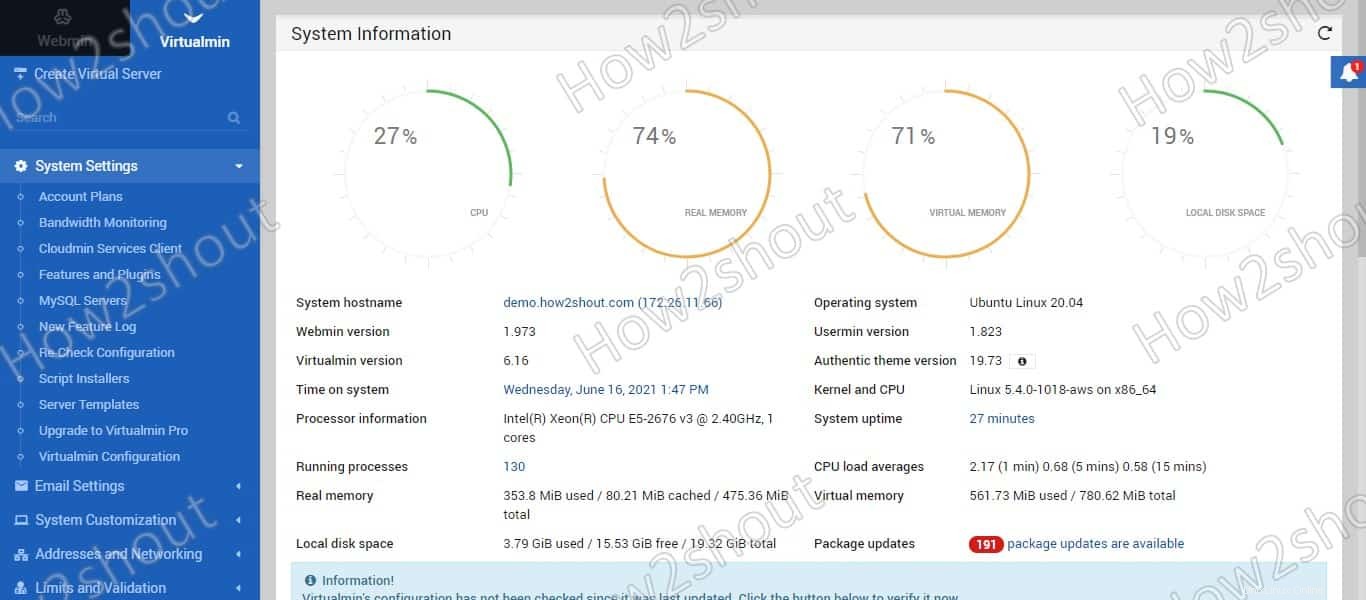
9. Pasca-Instalasi Server Virtualmin
Langkah 1: Wizard pasca-instalasi ini memungkinkan Anda untuk mengonfigurasi Virtualmin secara optimal untuk sistem Anda. Anda dapat membuat pilihan tergantung pada apakah Anda ingin menghosting situs web, email, atau database, dan berdasarkan pada memori sistem dan daya CPU Anda.
Untuk melanjutkan, klik tombol Berikutnya tombol dibawah. Untuk melewatinya dan menggunakan pengaturan default, klik Batal.
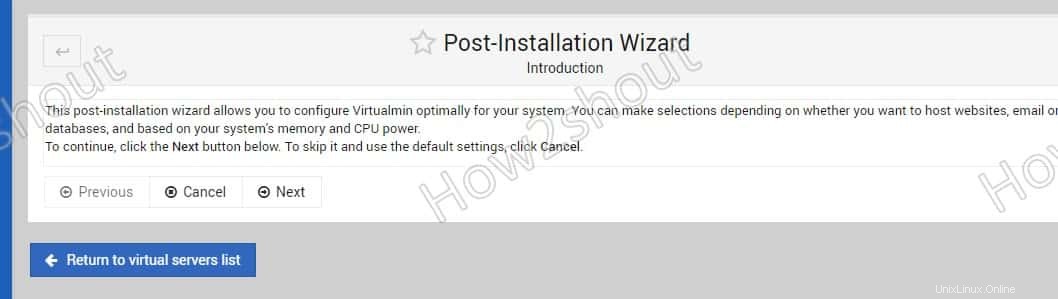
Langkah 2: Virtualmin dapat disetel untuk meningkatkan kinerja dalam antarmuka pengguna dan pemrosesan email, tetapi dengan biaya penggunaan memori yang meningkat. Pilihan terbaik tergantung pada bagaimana sistem Anda akan digunakan. Jadi, sesuai kebutuhan Anda, pilih opsi atau biarkan default apa adanya.
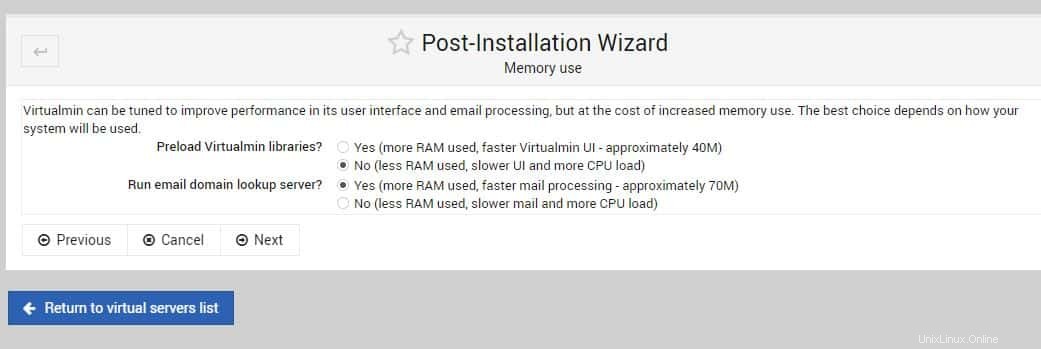
Langkah 3: Aktifkan pemindaian virus dengan ClamAV :Jika sistem Anda akan menghosting domain yang akan menerima email dalam jumlah besar, memindai pesan masuk untuk mencari virus dapat menghasilkan beban CPU yang tinggi. Karena pemindaian dilakukan menggunakan clamd server pemindaian ClamAV, itu akan memakan RAM bahkan saat tidak memproses email. Jika sistem Anda tidak akan menghosting email, pemindaian virus dapat dinonaktifkan. Atau biarkan pemindaian sesuai permintaan
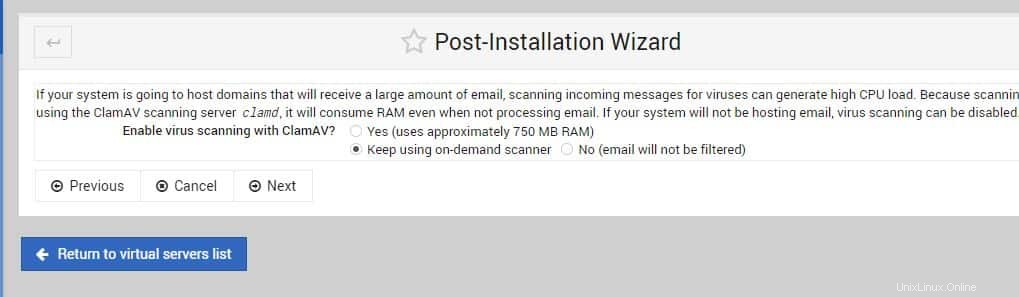
Langkah 4:Jalankan filter server SpamAssassin? Jika sistem Anda akan menghosting domain yang akan menerima email dalam jumlah besar, memfilter pesan masuk untuk spam dapat menghasilkan beban CPU yang signifikan. Ini karena penggunaan CPU oleh filter email SpamAssassin saat dimulai, yang dapat dihindari dengan menjalankan server filter SpamAssassin spam di latar belakang. Ini menghabiskan RAM, tetapi mengurangi beban CPU dan membuat pemrosesan email lebih cepat.
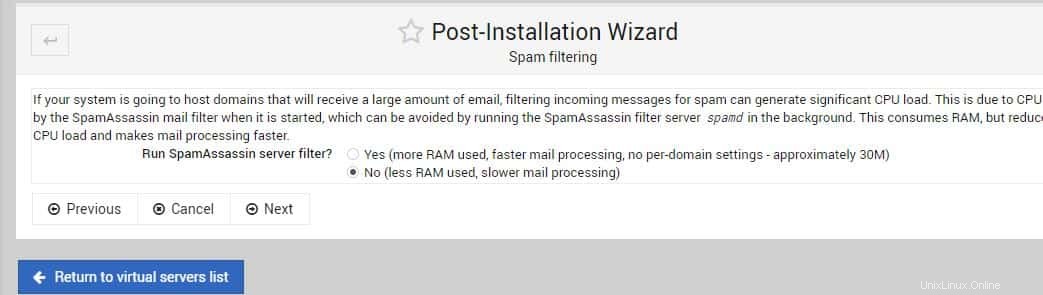
Langkah 5: Virtualmin mendukung MySQL dan PostgreSQL server database, tetapi Anda mungkin ingin menjalankan hanya satu (atau tidak keduanya) di sistem Anda. Masing-masing menggunakan RAM saat dijalankan, meskipun tidak sedang digunakan.
Bergantung pada situs web dan aplikasi yang Anda rencanakan untuk dihosting, menjalankan MySQL mungkin saja cukup, karena sebagian besar aplikasi web tidak mendukung atau memerlukan PostgreSQL . Jika sistem Anda hanya akan digunakan untuk hosting email atau DNS, tidak perlu dijalankan juga.
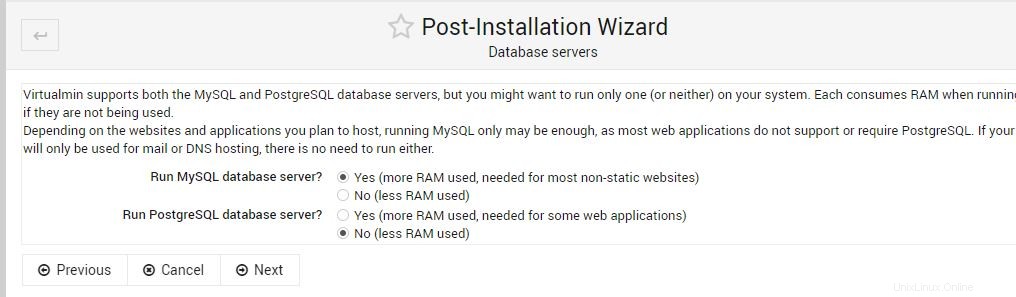
Langkah 6: Agar zona DNS yang dibuat oleh Virtualmin dapat diselesaikan, catatan server nama utama untuk setiap zona harus disetel ke sesuatu yang dapat diselesaikan dengan sendirinya oleh sistem lain di Internet. Tekan saja Berikutnya tombol dan Virtualmin akan secara otomatis mengaturnya setelah memastikan ketersediaan yang sama.
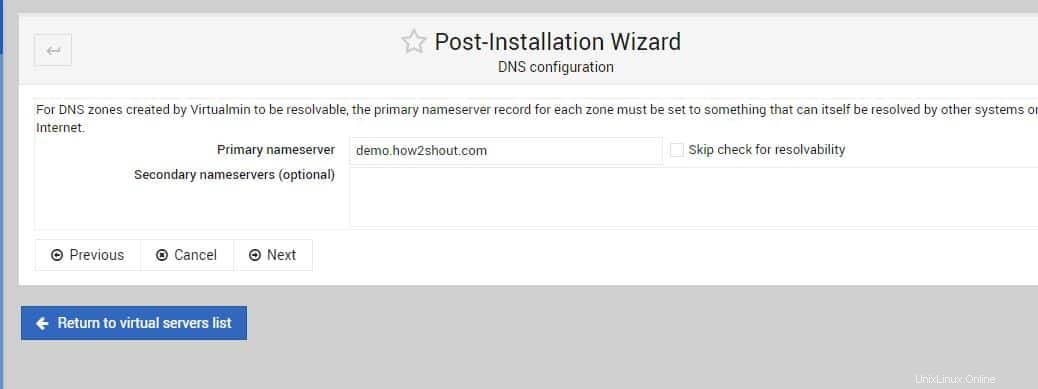
Langkah 7: Virtualmin memberi Anda pilihan untuk menyimpan kata sandi teks biasa untuk server virtual dan kotak surat atau hanya menyimpan kata sandi terenkripsi (hash) satu arah. Sandi teks biasa lebih nyaman digunakan, tetapi kurang aman jika sistem Anda disusupi.
Ingat : jika sandi yang di-hash digunakan, pemulihan sandi untuk server virtual tidak dapat dilakukan lagi. Selain itu, kata sandi MySQL untuk server baru akan berbeda dengan kata sandi administrasi dan akan dibuat secara acak.
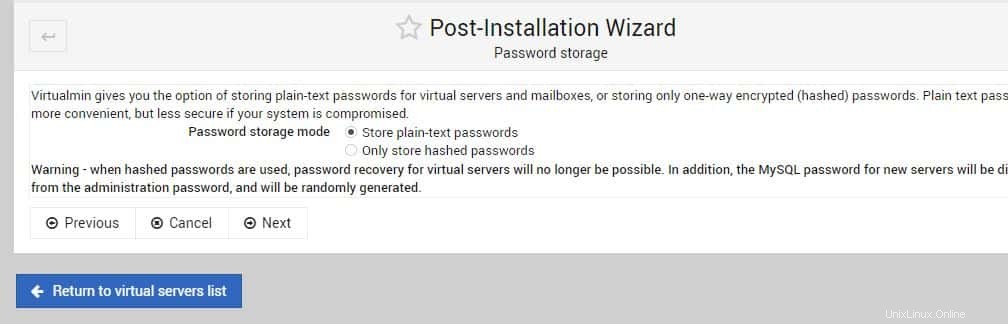
Langkah 9: Virtualmin dapat membuat server virtual default yang akan melayani permintaan web ke sistem Anda yang tidak cocok dengan domain lain. Itu juga dapat digunakan untuk meminta sertifikat SSL Let's Encrypt untuk digunakan oleh UI Virtualmin sendiri.
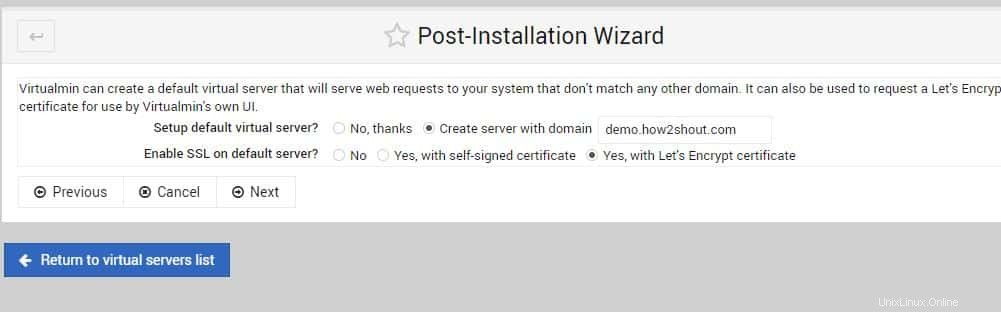
10. Unggah file untuk situs web
Secara default, jika Anda mengakses set domain di Virtualmin, halaman HTML demo akan muncul dengan tulisan “Sedang dibangun”.
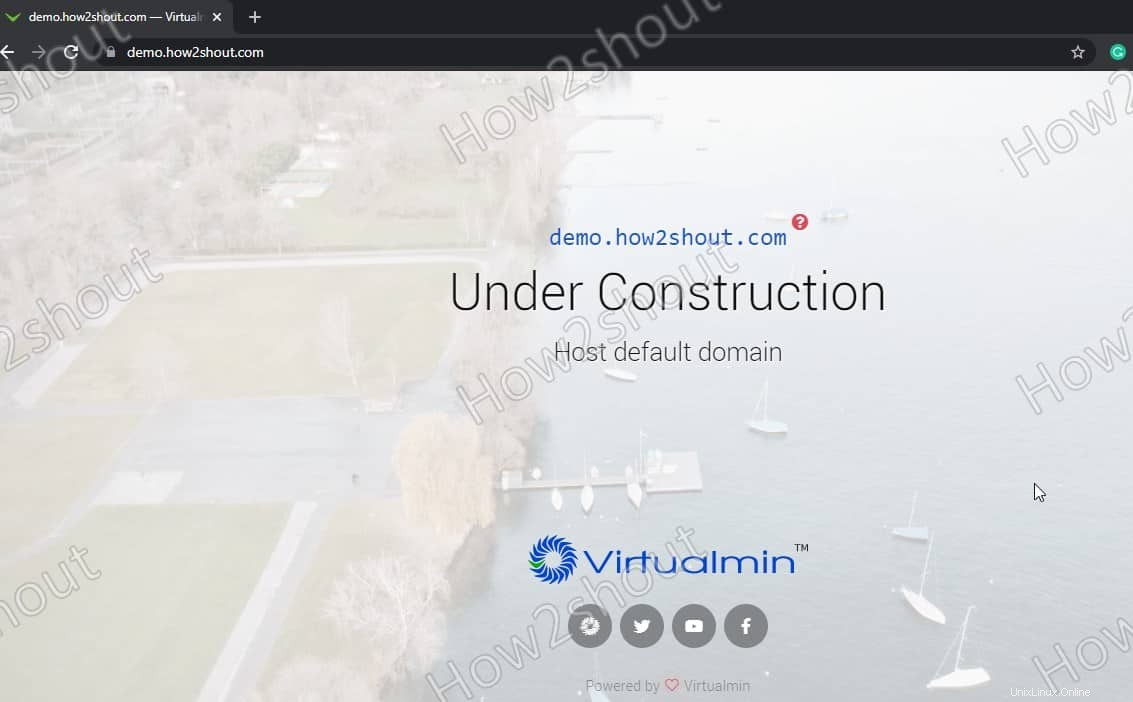
Sekarang, jika Anda ingin menginstal CMS seperti WordPress, klik Filemanager, di bawah Public_html Anda akan menemukan index.html mengajukan. Hapus dan unggah file WordPress di sana dengan mengklik menu File dan upload corresponding yang sesuai pilihan. Setelah selesai. Buat database menggunakan Webmin. Setelah penyegaran itu, URL domain Anda menampilkan Laman dalam pembuatan , dan kali ini Anda akan melihat halaman penyiapan WordPress, berikan detail yang diperlukan.
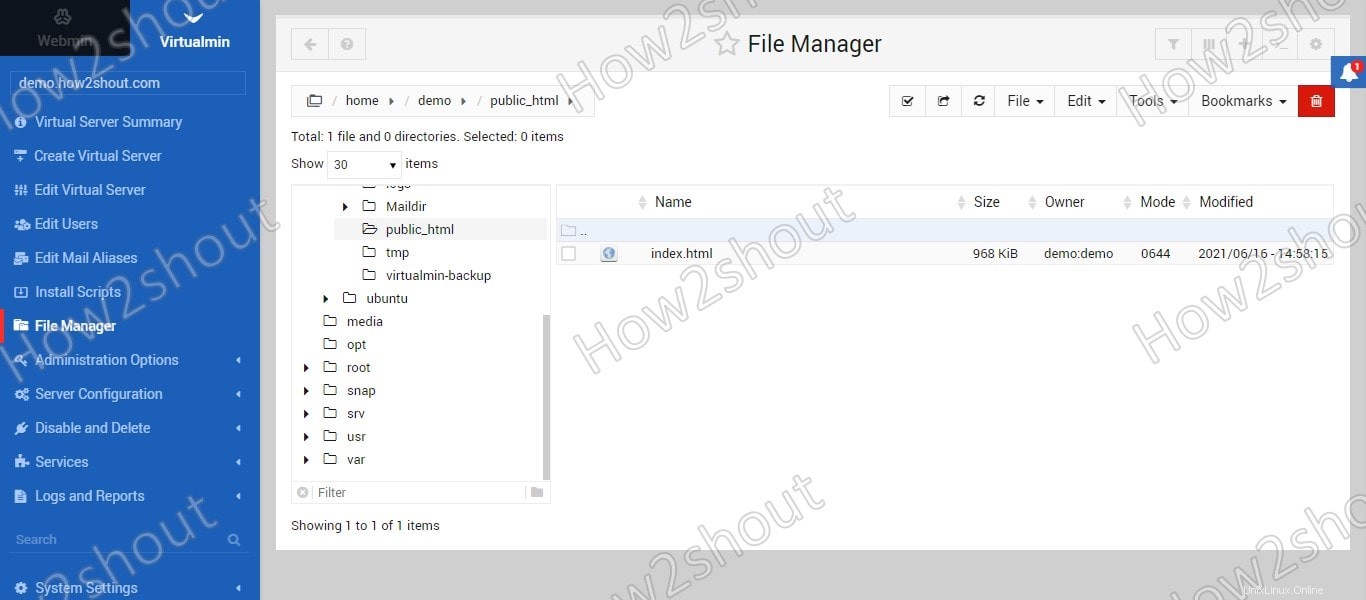
Mengakhiri pemikiran:
Meskipun pengguna Cpanel WHM mungkin merasa sedikit sulit untuk menggunakan Webmin dan Virtualmin , namun, jika Anda tidak ingin membayar untuk Cpanel, maka ini adalah opsi yang bagus. Namun demikian, Virtualmin bukan satu-satunya di sini, ada banyak alternatif yang lebih baik yang tersedia- Lihat daftar kami- Biaya Webmin atau Virtualmin &alternatif sumber terbuka